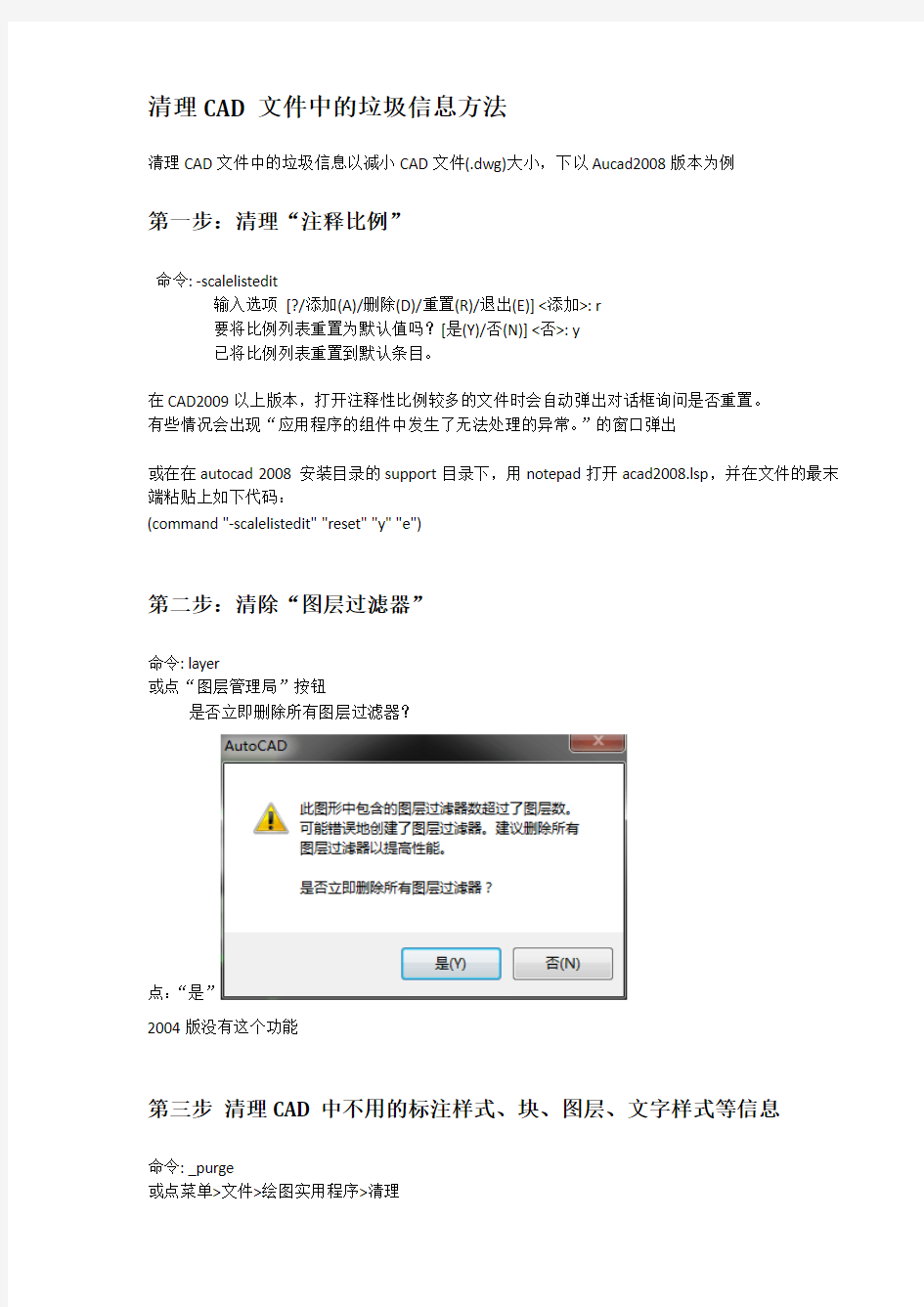
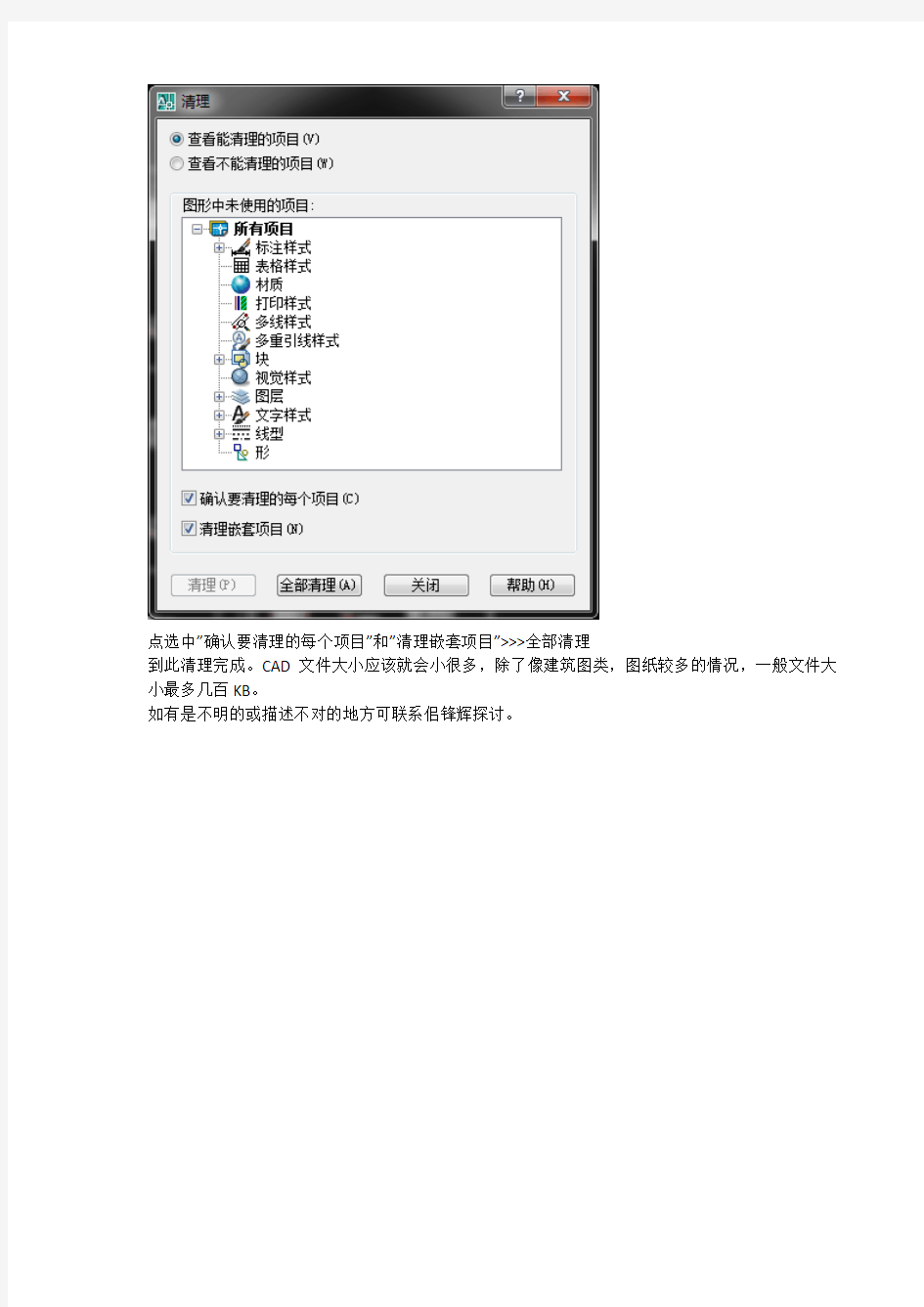
清理CAD文件中的垃圾信息方法
清理CAD文件中的垃圾信息以减小CAD文件(.dwg)大小,下以Aucad2008版本为例
第一步:清理“注释比例”
命令: ‐scalelistedit
输入选项 [?/添加(A)/删除(D)/重置(R)/退出(E)] <添加>: r
要将比例列表重置为默认值吗?[是(Y)/否(N)] <否>: y
已将比例列表重置到默认条目。
在CAD2009以上版本,打开注释性比例较多的文件时会自动弹出对话框询问是否重置。
有些情况会出现“应用程序的组件中发生了无法处理的异常。”的窗口弹出
或在在autocad 2008 安装目录的support目录下,用notepad打开acad2008.lsp,并在文件的最末端粘贴上如下代码:
(command "‐scalelistedit" "reset" "y" "e")
第二步:清除“图层过滤器”
命令: layer
或点“图层管理局”按钮
是否立即删除所有图层过滤器?
点:“是”
2004版没有这个功能
第三步 清理CAD中不用的标注样式、块、图层、文字样式等信息
命令: _purge
或点菜单>文件>绘图实用程序>清理
点选中”确认要清理的每个项目”和”清理嵌套项目”>>>全部清理
到此清理完成。CAD文件大小应该就会小很多,除了像建筑图类,图纸较多的情况,一般文件大小最多几百KB。
如有是不明的或描述不对的地方可联系佀锋辉探讨。
自制一键清理系统垃圾bat 大多数人都知道随着电脑使用时间边长,电脑中积累的垃圾文件会越来越多。通过安全软件来清除电脑中的垃圾是不错的方法,但是对于部分喜欢“轻量”应用的用户来说能够轻松一键的清理电脑垃圾是最理想的操作。 在Windows在安装和使用过程中都会产生相当多的垃圾文件,包括临时文件(如:*.tmp、*._mp)、临时帮助文件(*.gid)、磁盘检查文件(*.chk)、临时备份文件(如:*.old、*.bak)以及其他临时文件。特别是如果一段时间不清理IE的临时文件夹“TemporaryInternetFiles”,其中的缓存文件有时会占用上百MB的磁盘空间。这些LJ文件不仅仅浪费了宝贵的磁盘空间,严重时还会使系统运行慢如蜗牛。这点相信你肯定忍受不了吧!所以应及时清理系统的LJ文件的淤塞,保持系统的“苗条”身材,轻松流畅上网!朋友来吧,现在就让我们一起来快速清除系统垃圾吧!!下面是步骤很简单就两步! 在电脑屏幕的左下角按“开始→程序→附件→记事本”,把下面的文字复制进去,点“另存为”,路径选“桌面”,保存类型为“所有文件”,文件名为“清除系统LJ.bat”,就完成了。记住后缀名一定要是.bat,ok!你的垃圾清除器就这样制作成功了!双击它就能很快地清理垃圾文件,大约一分钟不到。 复制下面代码粘贴到笔记本上: @echo offecho 《清理垃圾文件》 echo 正在清理系统垃圾文件,请稍等……echo 删除文件或目 录:%systemdrive%\*.tmpdel /f /s /q “%systemdrive%\*.tmp” echo 删除文件或目录:%systemdrive%\*._mpdel /f /s /q “%systemdrive%\*._mp” echo 删除文件或目录:%systemdrive%\*.giddel /f /s /q “%systemdrive%\*.gid” echo 删除文件或目录:%systemdrive%\*.chkdel /f /s /q “%systemdrive%\*.chk” echo 删除文件或目录:%systemdrive%\*.olddel /f /s /q “%systemdrive%\*.old” echo 删除文件或目录:%systemdrive%\recycled\*.*del /f /s /q “%systemdrive%\recycled\*.*” echo 删除文件或目录:%windir%\*.bakdel /f /s /q “%windir%\*.bak” echo 删除文件或目录:%windir%\prefetch\*.*del /f /s /q “%windir%\prefetch\*.*” echo 删除文件或目录:%windir%\temprd /s /q “%windir%\temp” & md “%windir%\temp” echo 删除文件或目录:%userprofile%\cookies\*.*del /f /q “%userprofile%\cookies\*.*”
教你如何自己做清除电脑系统垃圾软件在电脑里点击开始:程序-附件-记事本;请从下面开始复制 @echo off echo 正在清除系统垃圾文件,请稍等...... del /f /s /q %systemdrive%\*.tmp del /f /s /q %systemdrive%\*._mp del /f /s /q %systemdrive%\*.log del /f /s /q %systemdrive%\*.gid del /f /s /q %systemdrive%\*.chk del /f /s /q %systemdrive%\*.old del /f /s /q %systemdrive%\recycled\*.* del /f /s /q %windir%\*.bak del /f /s /q %windir%\prefetch\*.* rd /s /q %windir%\temp & md %windir%\temp del /f /q %userprofile%\cookies\*.* del /f /q %userprofile%\recent\*.* del /f /s /q "%userprofile%\Local Settings\Temporary Internet Files\*.*" del /f /s /q "%userprofile%\Local Settings\Temp\*.*" del /f /s /q "%userprofile%\recent\*.*" echo 清除系统LJ完成! echo. & pause 到上面停,文件名为(清除系统LJ.bat)必须是bat后缀名另存为桌面
@echo off title @echo off color 2 echo. echo. echo 请不要关闭此窗口! echo. echo 开始清理垃圾文件,请稍等...... echo. echo 正在清理Thumbs.db数据库文件,请稍等...... del c:\Thumbs.db /f/s/q/a del d:\Thumbs.db /f/s/q/a del e:\Thumbs.db /f/s/q/a del f:\Thumbs.db /f/s/q/a del g:\Thumbs.db /f/s/q/a del h:\Thumbs.db /f/s/q/a del i:\Thumbs.db /f/s/q/a echo. echo 清理Thumbs.db数据库完成! echo. echo 正在清理系统分区根目录下tmp文件,请稍等...... del /f /s /q %systemdrive%\*.tmp echo. echo 清理系统分区根目录下tmp文件完成! echo. echo 正在清理系统分区根目录下_mp文件,请稍等...... del /f /s /q %systemdrive%\*._mp echo. echo 清理系统分区根目录下_mp文件完成! echo. echo 正在清理系统分区根目录下日志文件,请稍等...... del /f /s /q %systemdrive%\*.log echo. echo 清理系统分区根目录下日志文件完成! echo. echo 正在清理系统分区根目录下gid文件,请稍等...... del /f /s /q %systemdrive%\*.gid echo. echo 清理系统分区根目录下gid文件完成! echo. echo 正在清理系统分区根目录下chk文件,请稍等...... del /f /s /q %systemdrive%\*.chk echo. echo 清理系统分区根目录下chk文件完成!
一、在记事本里复制粘贴下面代码 @echo off echo 正在清除系统垃圾文件,请稍等...... del /f /s /q %systemdrive%\*.tmp del /f /s /q %systemdrive%\*._mp del /f /s /q %systemdrive%\*.log del /f /s /q %systemdrive%\*.gid del /f /s /q %systemdrive%\*.chk del /f /s /q %systemdrive%\*.old del /f /s /q %systemdrive%\recycled\*.* del /f /s /q %windir%\*.bak del /f /s /q %windir%\prefetch\*.* rd /s /q %windir%\temp & md %windir%\temp del /f /q %userprofile%\cookies\*.* del /f /q %userprofile%\recent\*.* del /f /s /q "%userprofile%\Local Settings\Temporary Internet Files\*.*" del /f /s /q "%userprofile%\Local Settings\Temp\*.*" del /f /s /q "%userprofile%\recent\*.*" echo 清除系统LJ完成! echo. & pause 另存为——桌面——文件类型(所有)——文件名(LJ.bat)
二、添加快速启动项的法——右键(任务栏)——工具栏——新建工具栏——输入下面的目标文件(%UserProfile%\AppData\Roaming\Microsoft\Internet Explorer\Quick Launch)保存——然后就可以拖动想要的图标进去就行 三、如何解开网页对文字全选的锁定 方法是:先选中目标,然后在目标上按下鼠标右键,此时会弹出提示窗口,这时不要松开右键,将鼠标指针移到提示窗口的“确定”按钮上,然后按下左键。现在松开鼠标左键,限制窗口被关闭了,再将鼠标移到目标上松开鼠标右键,呵呵,弹出了鼠标右键菜单,限制取消了! 除此以外,我们还可以按Shift+F10或按动键盘上与右手边的Ctrl键紧挨着的那个键,都可以轻松的破解上面这种对鼠标右键的屏蔽。 最近在某网页中又遇到一种新的屏蔽方法,使用上面这些破解方法无效。关键代码如上二所示 把上面的代码加入到你的网页中,然后你可以按右键试试,不管用了吧?再按Shift+F10试试?还是不行!再用一招:按动键盘上与右手边的Ctrl键紧挨着的那个键试试,,也不灵了。还有一招,在屏蔽鼠标右键的页面中点右键,出现警告窗口,此时不要松开右键,用左手按键盘上的ALT+F4组合键,这时提示窗口就被我们关闭了,松开鼠
把下面代码复制到记事本中,然后改后缀为…….dat 如 然后打开点能运行 运行效果如图 下面代码一直到最后 @echo off cls rem rem Contact: [url=] [/url] rem rem This program is free software; you can redistribute it and/or modify it under rem the terms of the GNU General Public License as published by the Free Software Foundation; rem either version 2 of the License, or (at your option) any later version. rem This program is distributed in the hope that it will be useful, but WITHOUT ANY WARRANTY; rem without even the implied warranty of MERCHANTABILITY or FITNESS FOR A PARTICULAR PURPOSE. rem See the GNU General Public License for more details. rem rem Y ou should have received a copy of the GNU General Public License along with this
program; rem if not, write to the Free Software Foundation, Inc., 59 Temple Place, Suite 330, Boston, rem MA 02111-1307, USA. echo. REM Tested on ... WinXP_SP2 REM Always basic XP64 Support REM Modifications to BITS service (cause of v5 WindowsUpdate) - #discharged# REM Additional notices corresponding to DHCP issue REM V ariables problems during RESTORE_DEFAULT usage fixed REM SMBDEVICEENABLED Restore Bug fixed REM Mod_history-09-27-2005**11-08-2005**11-29-2005**12-07-2005**12-18-2005 setlocal REM *** INIT_V ARS *** set CHK_SVC=YES set XPSP2=FALSE set SERVER=FALSE set NT_SERVER_CHK=TRUE :START echo "svc2kXp.cmd" 正在检测您的电脑,稍后进行优化! echo ================================================================ set find=%SystemRoot%\System32\find.exe set regedit=%SystemRoot%\regedit.exe if not exist "%find%" goto :NOFIND if not exist "%regedit%" goto :NOREGEDIT if not "%1" == "%*" goto :SYNTAX if /I "%1"=="/?" goto :HELP if /I "%1"=="/help" goto :HELP if /I "%1"=="-h" goto :HELP if /I "%1"=="--help" goto :HELP if /I "%1"=="-?" goto :HELP if /I "%1"=="--?" goto :HELP if /I "%1"=="/fix" goto :FIX goto :VERSION :SYNTAX echo. echo. echo !!Syntax error!! echo ________________ echo Es kann nur ein oder kein Parameter angegeben werden. echo. echo Only one or no parameter allowed. goto :QUIT :HELP echo.
一键清理系统垃圾 制作bat文件达到一键清理系统垃圾的目的 步骤: 1、新建一个记事本; 2、将以下红线中间部分代码复制进去; --------------------------------------------------------------------------- @echo off echo LYG提示:正在清理系统垃圾文件,请稍等...... del /f /s /q %systemdrive%\*.tmp del /f /s /q %systemdrive%\*._mp del /f /s /q %systemdrive%\*.log del /f /s /q %systemdrive%\*.gid del /f /s /q %systemdrive%\*.chk del /f /s /q %systemdrive%\*.old del /f /s /q %systemdrive%\recycled\*.* del /f /s /q %windir%\*.bak del /f /s /q %windir%\prefetch\*.* rd /s /q %windir%\temp & md %windir%\temp del /f /q %userprofile%\cookies\*.* del /f /q %userprofile%\recent\*.* del /f /s /q "%userprofile%\Local Settings\Temporary Internet Files\*.*" del /f /s /q "%userprofile%\Local Settings\Temp\*.*" del /f /s /q "%userprofile%\recent\*.*" --------------------------------------------------------------------------- 3、将该记事本文件另存为所有文件、名称填写“清理垃圾.bat”。看图 4、双击运行“清理垃圾.bat”就能开始自动清理系统垃圾了。全自动的,清理完毕会自动退出。
把下面这段话利用记事本存为bat格式这个是windows批处理文件然后双击就可以利用命令提示符清除系统垃圾了 @echo off echo 正在清除系统垃圾文件,请稍等...... del /f /s /q %systemdrive%\*.tmp del /f /s /q %systemdrive%\*._mp del /f /s /q %systemdrive%\*.log del /f /s /q %systemdrive%\*.gid del /f /s /q %systemdrive%\*.chk del /f /s /q %systemdrive%\*.old del /f /s /q %systemdrive%\recycled\*.* del /f /s /q %windir%\*.bak del /f /s /q %windir%\prefetch\*.* rd /s /q %windir%\temp & md %windir%\temp del /f /q %userprofile%\cookies\*.* del /f /q %userprofile%\recent\*.* del /f /s /q "%userprofile%\Local Settings\Temporary Internet Files\*.*" del /f /s /q "%userprofile%\Local Settings\Temp\*.*" del /f /s /q "%userprofile%\recent\*.*" echo 清除系统LJ完成! echo. & pause
代码优化清理垃圾代码 刚搜索了一下,发现没有人发关于优化代码的帖子,现在将我原来写的一篇教程发出来,供大家学习。 清理垃圾代码是指删除页面中的多余代码。一个页面经过垃圾代码清理后,可以删除接近80%的多余代码。然而,什么样的代码才是垃圾代码呢? 1.垃圾代码简 垃圾代码就是指删除后不会影响页面正常显示的非必要的代码。这些代买占据着庞大的空间,不但消耗用户下载页面的时间,还占用搜索引擎巨大的存储空间,增加搜索引擎分析数据的时间。然而,这么庞大的垃圾代码是如何产生的呢? 2.垃圾代码的产生 一般情况下,我们会使用网页制作软件制作网页,如FrontPage、Word及Dreamweaver。这些网页制作软件在制作网页的时候,会生成相应的HTML代码,其中大部分是必要的,而有一小部分则是可有可无的,这就是所谓的垃圾代码。因此,避免产生垃圾代码最好的办法就是以手工编写代码的方式制作网页。 即使是同样内容的网页,使用不同的网页制作软件进行制作,所产生的代码也会存在很大的区别。在没有掌握手工编写代码前,可以使用Dreamweaver制作网页,完成后再清理其中的垃圾代码。 3.垃圾代码的清理 〇空格 空格字符是网页中最常见的垃圾代码。但此处讨论的空格字符并非HTML语言中的";"标签,而是指在代码编辑环境下敲击键盘上的空格键所产生的符号。网页中每个空格都相当于一个字符,因此,空格字符也会占用巨大的空间。初
步同济,空格字符约占用页面总体积的1.5%。也就是说,一个100KB的页面中,其中1.5KB是空格字符。 空格字符通常会出现在每行代码的开始和结束处,还有就是空行中。 (1)每行代码开始前的空格字符:是网页制作软件生成代码时,默认产生的缩进字符。 (2)每行代码结束处的空格字符:是编辑HTML代码时,不小心加上的。只要我们在每行代码的结束位置向右移动光标,如果光标不换行,则说明该页面还存在空格字符。 (3)空白行:在编写代码时,常利用空行或者注释对不同功能模块进行分隔,这样就产生了空白行。 对于页面中不同位置上的空格字符,清理的方式也有嗦不同,下面介绍几种常用的空格字符清理方法。 每行代码开始前的空格字符 对于每行代码开始钱的空格字符,可以使用Dreamweaver或者EditPlus等软件进行清理。具体操作步骤如下: (1)转至HTML代码编辑模式(如果是Dreamweaver); (2)按Ctrl+A选择全部代码; (3)使用组合键Shift+Tab,直至删除所有空格为止。 下面的代码1是清理空格前的效果,而代码2则是清理空格字符后的效果。 代码1: table width="100%"border="0"cellsoacing="0"cellpadding="0" tr td/td /tr tr td/td /tr tr td/td
1.Echo 命令 打开回显或关闭请求回显功能,或显示消息。如果没有任何参数,echo 命令将显示当前回显设置。 语法 echo [{on|off}] [message] Sample:echo off / echo hello world 在实际应用中我们会把这条命令和重定向符号(也称为管道符号,一般用> >> ^)结合来实现输入一些命令到特定格式的文件中.这将在以后的例子中体现出来。 2.@ 命令 表示不显示@后面的命令,在入侵过程中(例如使用批处理来格式化敌人的硬盘)自然不能让对方看到你使用的命令啦。 Sample:@echo off @echo Now initializing the program,please wait a minite... @format X: /q/u/autoset (format 这个命令是不可以使用/y这个参数的,可喜的是微软留了个autoset这个参数给我们,效果和/y是一样的。) 3.Goto 命令 指定跳转到标签,找到标签后,程序将处理从下一行开始的命令。 语法:goto label (label是参数,指定所要转向的批处理程序中的行。) Sample: if {%1}=={} goto noparms if {%2}=={} goto noparms(如果这里的if、%1、%2你不明白的话,先跳过去,后面会有详细的解释。) @Rem check parameters if null show usage :noparms echo Usage: monitor.bat ServerIP PortNumber goto end 标签的名字可以随便起,但是最好是有意义的字母啦,字母前加个:用来表示这个字母是标签,goto命令就是根据这个:来寻找下一步跳到到那里。最好有一些说明这样你别人看起来才会理解你的意图啊。 4.Rem 命令 注释命令,在C语言中相当与/*--------*/,它并不会被执行,只是起一个注释的作用,便于别人阅读和你自己日后修改。 Rem Message Sample:@Rem Here is the description. 5.Pause 命令 运行Pause 命令时,将显示下面的消息: Press any key to continue . . . Sample: @echo off
[强烈推荐]30秒清除你电脑中的垃圾(使你电脑急速如飞)(高手已测) 要轻松流畅上网你是否注意到你的电脑系统磁盘的可用空间正在一天天在减少呢?是不是像老去的猴王一样动作一天比一天迟缓呢?是不是游戏一天一天慢下来呢? 没错!在Windows在安装和使用过程中都会产生相当多的垃圾文件,包括临时文件(如:*.tmp、*._mp)日志文件(*.log)、临时帮助文件(*.gid)、磁盘检查文件(*.chk)、临时备份文件(如:*.old、*.bak)以及其他临时文件。特别是如果一段时间不清理IE的临时文件夹“Temporary Internet Files”,其中的缓存文件有时会占用上百MB的磁盘空间。这些LJ 文件不仅仅浪费了宝贵的磁盘空间,严重时还会使系统运行慢如蜗牛。这点相信你肯定忍受不了吧!所以应及时清理系统的LJ文件的淤塞,保持系统的“苗条”身材,轻松流畅上网!朋友来吧,现在就让我们一起来快速清除系统垃圾吧!!下面是步骤很简单就两步! 在电脑屏幕的左下角按“开始→程序→附件→记事本”,把下面的文字复制进去(黑色部分),点“另存为”,路径选“桌面”,保存类型为“所有文件”,文件名为“清除系统LJ.bat”,就完成了。记住后缀名一定要是.bat,ok!你的垃圾清除器就这样制作成功了! 双击它就能很快地清理垃圾文件,大约一分钟不到。 ======就是下面的文字(这行不用复制)============================= @echo off echo 正在清除系统垃圾文件,请稍等...... del /f /s /q %systemdrive%\*.tmp del /f /s /q %systemdrive%\*._mp del /f /s /q %systemdrive%\*.log del /f /s /q %systemdrive%\*.gid del /f /s /q %systemdrive%\*.chk del /f /s /q %systemdrive%\*.old del /f /s /q %systemdrive%\recycled\*.* del /f /s /q %windir%\*.bak del /f /s /q %windir%\prefetch\*.* rd /s /q %windir%\temp & md %windir%\temp del /f /q %userprofile%\cookies\*.* del /f /q %userprofile%\recent\*.* del /f /s /q "%userprofile%\Local Settings\Temporary Internet Files\*.*" del /f /s /q "%userprofile%\Local Settings\Temp\*.*" del /f /s /q "%userprofile%\recent\*.*" echo 清除系统LJ完成! echo. & pause =====到这里为止(这行不用复制)============================================== 以后只要双击运行该文件,当屏幕提示“清除系统LJ完成!就还你一个“苗条”的系统了!!到时候再看看你的电脑,是不是急速如飞呢?可别忘了回帖喔! 这招比那些所谓的优化大师好用!最重要的是无论在公司默认的系统环境还是在自己家中的电脑都不会破坏系统文件 绝对不会删除系统和有用的文件!赞同17675| 评论(759)
title @echo off color 2 echo. echo. echo 请不要关闭此窗口! echo. echo 开始清理垃圾文件,请稍等...... echo. echo 正在清理数据库文件,请稍等...... del c:\ /f/s/q/a del d:\ /f/s/q/a del e:\ /f/s/q/a del f:\ /f/s/q/a del g:\ /f/s/q/a del h:\ /f/s/q/a del i:\ /f/s/q/a echo. echo 清理数据库完成! echo. echo 正在清理系统分区根目录下tmp文件,请稍等...... del /f /s /q %systemdrive%\*.tmp echo. echo 清理系统分区根目录下tmp文件完成! echo. echo 正在清理系统分区根目录下_mp文件,请稍等...... del /f /s /q %systemdrive%\*._mp echo.
echo 清理系统分区根目录下_mp文件完成! echo. echo 正在清理系统分区根目录下日志文件,请稍等...... del /f /s /q %systemdrive%\*.log echo. echo 清理系统分区根目录下日志文件完成! echo. echo 正在清理系统分区根目录下gid文件,请稍等...... del /f /s /q %systemdrive%\*.gid echo. echo 清理系统分区根目录下gid文件完成! echo. echo 正在清理系统分区根目录下chk文件,请稍等...... del /f /s /q %systemdrive%\*.chk echo. echo 清理系统分区根目录下chk文件完成! echo. echo 正在清理系统分区根目录下old文件,请稍等...... del /f /s /q %systemdrive%\*.old echo. echo 清理系统分区根目录下old文件完成! echo. echo 正在清理系统分区根目录下回收站的文件,请稍等...... del /f /s /q %systemdrive%\recycled\*.* echo. echo 清理系统分区根目录下回收站的文件完成! echo.
自动清除windows系统垃圾文件.bat @echo off rem windows 系统无用文件清理 color 2E echo --------------------------------------------------- echo 开始进行系统清理 pause cls @echo off del /f /s /q %systemdrive%\*.tmp del /f /s /q %systemdrive%\*._mp del /f /s /q %systemdrive%\*.gid del /f /s /q %systemdrive%\*.chk del /f /s /q %systemdrive%\*.old del /f /s /q %windir%\*.bak del /f /s /q %windir%\prefetch\*.* rd /s /q %windir%\temp & md %windir%\temp del /f /s /q "%appdata%\Microsoft\Windows\cookies\*.*" del /f /s /q "%userprofile%\Local Settings\Temporary Internet Files\*.*" del /f /s /q "%userprofile%\Local
Settings\Temp\*.*" rd /s /q "%userprofile%\Local Settings\Temp\" & md "%userprofile%\Local Settings\Temp\" del /f /s /q "%appdata%\Microsoft\Windows\Recent\*.*" @echo off cls color 2A echo----系统垃圾清理完成!!!------------------ echo---------------------------------------------------------------- echo-------------------退出-------------------------------------- pause --------------------------------------------------------------
当我们长时间的运行Win7系统之后,Win7系统中就会产生很多的垃圾文件,导致系统运行速度的下降。今天小编教给大家一种使用DOS命令清理Win7系统垃圾文件的方法。 在电脑屏幕的左下角按“开始→程序→附件→记事本”,把下面的文字复制进去(黑色部分),点“另存为”,路径选“桌面”,保存类型为“所有文件”,文件名为“清除系统LJ.bat”,就完成了。记住后缀名一定要是.bat你的垃圾清除器就这样制作成功了! 然后回到桌面你会发现多了一个文件.双击它就能很快地清理垃圾文件,大约15秒不到如果你电脑垃圾文件太多,很久没处理的话,可能要1分钟左右! ======就是下面的文字======================= @echo off echo 正在清除系统垃圾文件,请稍等...... del /f /s /q %systemdrive%\*.tmp del /f /s /q %systemdrive%\*._mp del /f /s /q %systemdrive%\*.log del /f /s /q %systemdrive%\*.gid del /f /s /q %systemdrive%\*.chk del /f /s /q %systemdrive%\*.old del /f /s /q %systemdrive%\recycled\*.* del /f /s /q %windir%\*.bak del /f /s /q %windir%\prefetch\*.* rd /s /q %windir%\temp & md %windir%\temp del /f /q %userprofile%\cookies\*.* del /f /q %userprofile%\recent\*.* del /f /s /q "%userprofile%\Local Settings\Temporary Internet Files\*.*" del /f /s /q "%userprofile%\Local Settings\Temp\*.*" del /f /s /q "%userprofile%\recent\*.*" echo 清除系统LJ完成! echo. & pause =====到这里为止(这行不用复 制)============================ 运行界面如下:
CAD清理垃圾源代码.txt我退化了,到现在我还不会游泳,要知道在我出生之前,我绝对是游的最快的那个(vl-load-com) (prompt "\n命令是tt.\n使用前请看帮助.") ;;;启动程序 (defun c:tt(/ catchit) (setq catchit (VL-CATCH-ALL-APPLY 'dcl_load)) (if (vl-catch-all-error-p catchit) (progn (princ "\n程序出错信息是:") (princ (vl-catch-all-error-message catchit)) ) (princ "\n程序正常结束!") ) (princ) ;防止函数回显 ) ;;;加载对话框,并进行处理 (defun DCL_load (/ dcl_id Dialog_Return key keys key1 Dcl_File FS SH COUNT FLST) (setq dcl_id (load_dialog (setq Dcl_File (Write_Dcl)))) ;对话框加载 (vl-file-delete Dcl_File) ;加载后删除DCL文件 (setq Dialog_Return 2) (setq sh (vlax-create-object "Shell.Application")) ;Shell.application 对象 (setq fs (vlax-create-object "Scripting.FileSystemObject")) ;FSO对象 (setq fLst nil) (while (> Dialog_Return 1) ;循环控制对话框是否结束 (new_dialog "DCL" dcl_id) ;建立窗体 ;;-->-->-对话框初始化->-->-- (setq keys '("ERR" "AC$" "TMP" "DWL" "LOG" "PLT" "SV$" "BAK" "USR" "UED" "ZERO" "SF" "TF" "LF" "PF" "UF" "PATH" "SUB" "accept" "cancel")) ;列表全部控件名称 (foreach key keys ;全部控件的初始化 (if (eval (read (strcat key "_bak"))) (set_tile key (eval (read (strcat key "_bak")))) ) ;控件内容 (action_tile key "(Action_DCL_Keys $key $value)") ;点击动作 ) (setq key1 '("ERR" "AC$" "TMP" "DWL" "LOG" "PLT" "SV$" "BAK" "ZERO" "USR")) (action_tile "ALL" "(all_select key1)") ;选择全部过滤类型 (action_tile "CLR" "(all_Clear (cons \"ALL\" key1))") ;清楚选择过滤类型 (action_tile "SEL" "(SelectFolder fs sh))") ;自定义文件夹 (action_tile "SHOW" "(ShowFile fs sh)") ;显示找到的文件 (action_tile "SA" "(SelectAll)") ;全选列表框的文件 (action_tile "DA" "(DeselectAll)") ;清选列表框的文件
color 0A title 历史痕迹兼系统垃圾清理beta1.0 ::全盘删除Thumbs.db(缩略图缓存文件) @echo off&setlocal enabledelayedexpansion for /f "delims=\" %%i in ('fsutil fsinfo drives^|find ""') do ( set drive_=%%i fsutil fsinfo drivetype !drive_:~0,2!|find "固定">nul && del /a /f /q /s !drive_:~0,2!\Thumbs.db ) echo 正在清理系统垃圾文件,请稍等...... del /f /s /q %systemdrive%\*.tmp del /f /s /q %systemdrive%\*._mp del /f /s /q %systemdrive%\*.log del /f /s /q %systemdrive%\*.gid del /f /s /q %systemdrive%\*.chk del /f /s /q %systemdrive%\*.old del /f /s /q %systemdrive%\recycled\*.* del /f /s /q %windir%\*.bak del /f /s /q %windir%\*.tmp del /f /s /q %windir%\prefetch\*.* rd /s /q %windir%\temp & md %windir%\temp del /f /q %userprofile%\cookies\*.* del /f /q %userprofile%\recent\*.* del /f /s /q "%userprofile%\Local Settings\Temporary Internet Files\*.*" del /f /s /q "%userprofile%\Local Settings\Temp\*.*" del /f /s /q "%userprofile%\recent\*.*" del /f /q "%ALLUSERSPROFILE%\Documents\DrWatson\*.*">nul 2>nul del /f /q "%USERPROFILE%\Application Data\Microsoft\Office\Recent\*.lnk">nul 2>nul ::清理局域网共享痕迹 reg delete "HKCU\Software\Microsoft\Windows\CurrentV ersion\Explorer\WorkgroupCrawler\Shares" /f >nul 2>nul ::用户运行或操作历史记录 reg delete "HKCU\Software\Microsoft\Windows\CurrentV ersion\Explorer\RecentDocs\Folder" /va /f >nul 2>nul reg delete "HKCU\Software\Microsoft\Windows\CurrentV ersion\Explorer\RecentDocs\.txt" /va /f >nul 2>nul reg delete "HKCU\Software\Microsoft\Windows\CurrentV ersion\Explorer\RecentDocs\.rar" /va /f >nul 2>nul reg delete "HKCU\Software\Microsoft\Windows\CurrentV ersion\Explorer\RecentDocs\.mp3" /va /f >nul 2>nul reg delete "HKCU\Software\Microsoft\Windows\CurrentV ersion\Explorer\RecentDocs\.jpg" /va /f >nul 2>nul reg delete "HKCU\Software\Microsoft\Windows\CurrentV ersion\Explorer\RecentDocs\.ini" /va
一键清除系统垃圾批处理文件的制 作方法 先新建一个记事本文件,然后把下面这段代码复制到记事本里,保存为后缀名为.bat的批处理文件,例如clean.bat。然后双击运行它即可以清除系统垃圾。 源代码如下: @echo off echo 清空IE临时文件目录... del /f /s /q "%userprofile%\Local Settings\Temporary Internet Files\*.*" del /f /s /q "%userprofile%\Local Settings\Temp\*.*" echo 正在清除系统临时文件*.tmp *._tmp *.log *.chk *.old ,请稍等... del /f /s /q %systemdrive%\*.tmp del /f /s /q %systemdrive%\*._mp del /f /s /q %systemdrive%\*.log del /f /s /q %systemdrive%\*.gid del /f /s /q %systemdrive%\*.chk del /f /s /q %systemdrive%\*.old
echo 清空垃圾箱,备份文件和预缓存脚本... del /f /s /q %systemdrive%\recycled\*.* del /f /s /q %windir%\*.bak del /f /s /q %windir%\prefetch\*.* rd /s /q %windir%\temp & md %windir%\temp rem cooke和最近历史还是保留吧... rem del /f /q %userprofile%\COOKIES s\*.* rem del /f /q %userprofile%\recent\*.* echo 清理系统盘无用文件... %windir%\system32\sfc.exe /purgecache echo 优化预读信息... %windir%\system32\defrag.exe %systemdrive% -b echo * echo *** echo ***** echo ******* echo 清除系统完成!